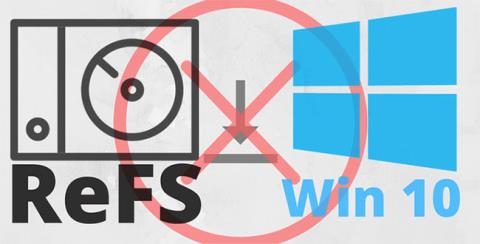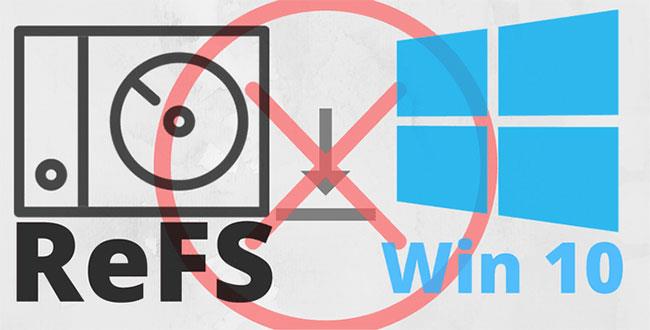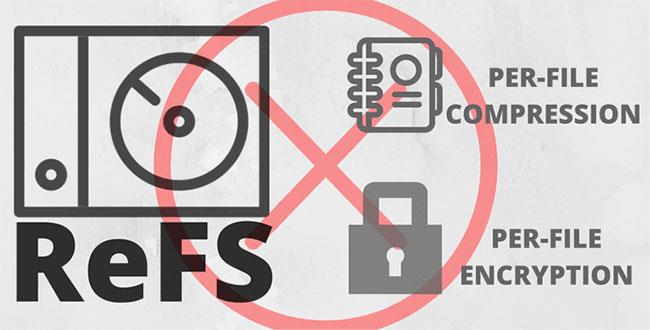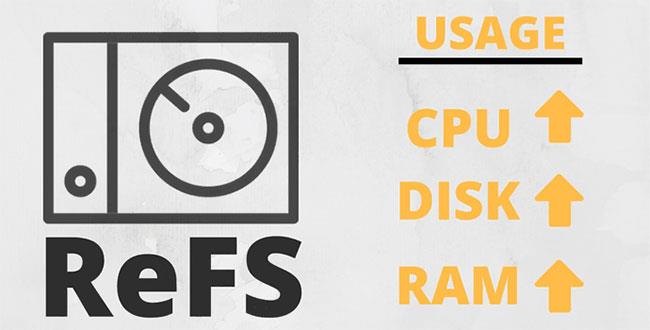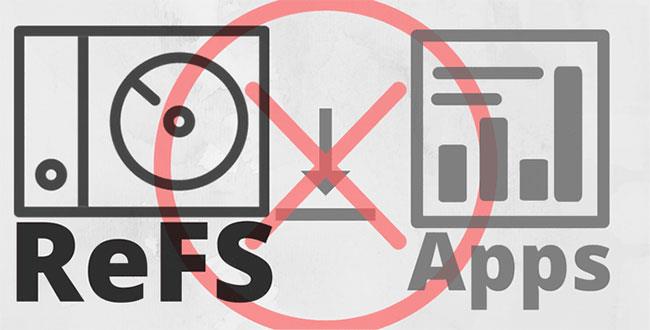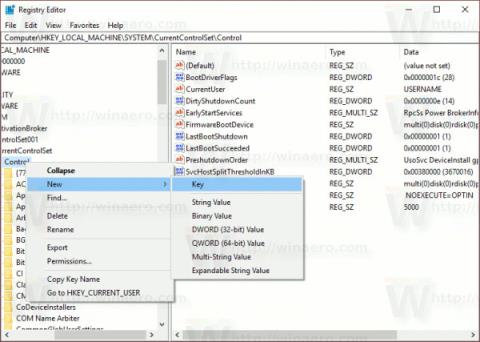Windows 10 Pro for Workstations -version saamista ominaisuuksista ja parannuksista ReFS erottuu eniten. Microsoft poistaa tällä hetkellä uusien ReFS-osioiden luomisen käytöstä kaikissa muissa versioissa paitsi Workstation-versiossa. Katsotaanpa 5 parasta syytä, miksi ReFS ei ole vielä laajalti käytössä Windows 10:ssä.
1. Käyttöjärjestelmää ei voi asentaa ReFS-osioon
ReFS:n ensimmäinen rajoitus on, että se ei tue minkään käyttöjärjestelmän, edes Windows Server -versioiden, asennusta. ReFS palvelee tällä hetkellä vain tietojen tallennustarkoitusta. Windows tai Linux ei voi määrittää, onko ReFS-asema käynnistettävä.
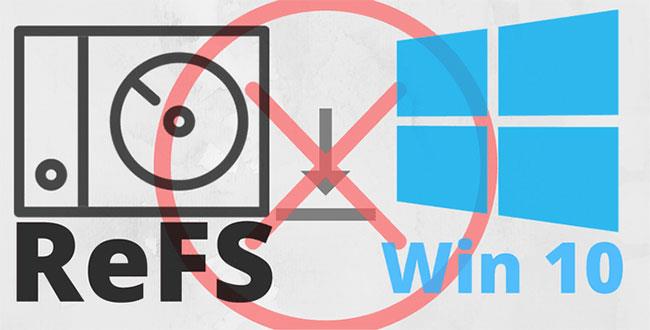
Käyttöjärjestelmää ei voi asentaa ReFS-osioon
2. Rajoitettu pakkaus- ja salaustuki
Nykyisessä versiossaan ReFS ei tue tiedostotason salausta ja pakkausta, ja sillä on huono tuki Windows Bitlockerille, toisin kuin täysin yhteensopiva NTFS .
Joillekin, joilla on suuria tietomääriä, pakkaus on tärkeä ominaisuus. Samoin salaus on tärkeä myös arkaluonteisten tietojen suojaamisessa.
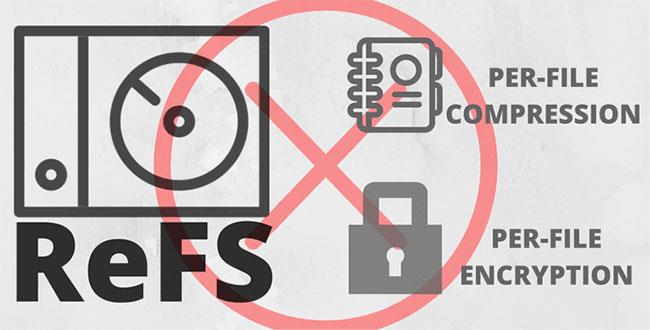
Rajoitettu pakkaus- ja salaustuki
3. Rajoitettu suorituskyky
Toisin kuin NTFS, ReFS kuluttaa enemmän järjestelmäresursseja ja sillä on suurempi vaikutus aseman IOP:iin. Palvelinympäristössä tämä ei ole ongelma, mutta normaalissa PC:ssä se voi vaikuttaa käyttöön.
Mitä suurempi ReFS-asemaryhmä, sitä enemmän RAM-muistia, prosessorijaksoja ja aseman IOP:tä se käyttää tiedoston eheyden tarkistamiseen.
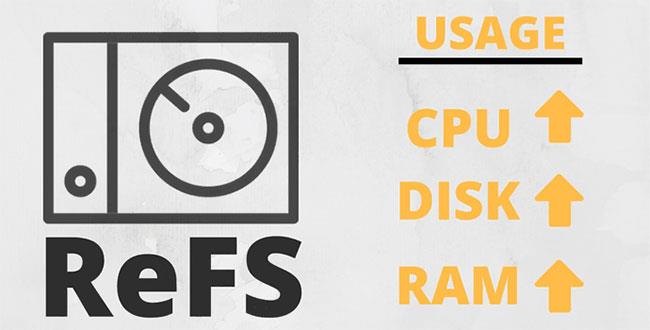
ReFS kuluttaa paljon järjestelmäresursseja
4. Sovellusta ei voi asentaa
Kuten ensimmäisen syyn käyttöjärjestelmä, ReFS-asemat eivät tue minkään sovellusten tai ohjelmien asentamista. Syynä tähän on se, että ReFS:ssä ei tueta kovia linkkejä.
Hyvin harvoja ohjelmia saa asentaa ReFS-asemille, ja jopa niillä, jotka voidaan asentaa, on ongelmia käynnissä.
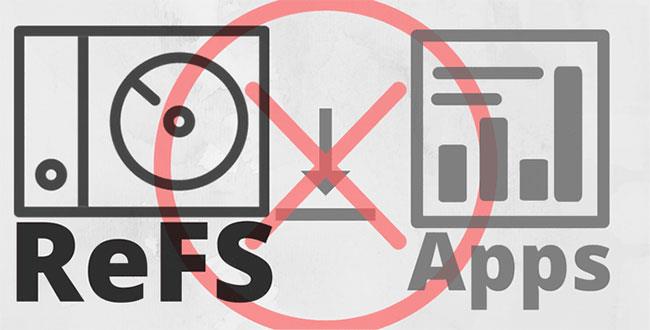
ReFS ei tue minkään sovellusten tai ohjelmien asennusta
5. Voitto
Viimeinen syy ei liity tekniikkaan, vaan lähinnä liiketoimintastrategiaan. Aivan kuten Windows 10 S on esiasennettu vain Surface-kannettaviin tietokoneisiin, Microsoft haluaa pakottaa käyttäjät päivittämään Pro-versiosta Pro Workstationiin käyttämällä tätä taktiikkaa lisätäkseen myyntiä.
Vaikka käyttöjärjestelmän optimointi palvelinlaitteistolle on valtava ja kallis tehtävä, versiossa jo saatavilla olevien ominaisuuksien poistaminen käytöstä ei myöskään ole kovin käyttäjäystävällistä.
Mitä tehdä, jos sinulla on ReFS-asema?
Jos sinulla on jo asema tai VHD ReFS-muodossa, tietosi eivät katoa mihinkään. Microsoft on juuri poistanut mahdollisuuden luoda uusia ReFS-asemia ja voit silti käyttää ReFS-asemia. Lisäksi tämä rajoitus tulee voimaan vain Fall Creator -päivityksen yhteydessä, joten voit silti luoda ReFS-osioita.